Configurar Servidor de Autenticação
Visão Geral
Você pode usar o RU Server para autenticar em Hosts remotos Hosts. Nas configurações de segurança do Host, o método de autenticação relacionado é chamado de Segurança de Servidor Personalizado.
Usar o RU Server como o centro de autenticação permite que você gerencie centralmente as permissões de acesso dos Hosts. Você pode rapidamente revogar ou modificar o acesso de um determinado usuário sem a necessidade de alterar configurações nos Hosts remotos.
Configurar RU Server
Primeiro, você precisa criar usuários e grupos aos quais deseja conceder acesso aos seus Hosts. Embora você possa atribuir permissões diretamente aos usuários, atribuí-las a grupos dos quais os usuários são membros seria uma estratégia melhor.
Criar um usuário
- Instalar o RU Server e certificar-se de que está acessível diretamente a Viewers e Hosts.
- Abra Console do Administrador e vá para Arquivo→Gerenciador de listas de conexões.

- Clique com o botão direito em Usuários e selecione Criar novo usuário.

- Digite o nome de usuário e clique em Alterar senha.

- Defina e confirme uma nova senha e clique em OK.

- Clique na marca de verificação verde para aplicar as alterações.

Criar um grupo
- Clique com o botão direito em Grupos e selecione Criar novo grupo.

- Digite um nome de grupo e clique em OK.

- Vá para a aba Membros e clique em Adicionar.

- Selecione o usuário na lista e clique em Selecionar para adicioná-lo ao grupo.

- O usuário 'johndoe' agora é membro do grupo 'Administradores'. Clique em OK.

- Clique na marca de verificação verde para aplicar as alterações.

Configurar Host
No lado do Host, você deve habilitar o método de autenticação Segurança de Servidor Personalizado e selecionar usuários e/ou grupos aos quais deseja conceder acesso a este Host.
- Clique com o botão direito no ícone do Host e selecione Configurações para Host.

- Vá para Autenticação, ative Segurança de servidor personalizado e clique em Servidores.

- Clique em Adicionar.

- Digite o nome e o endereço do seu servidor RU e clique em OK.

- Certifique-se de que o servidor esteja selecionado na lista e clique em OK.

- Clique em Usuários e controle de acesso.

- Digite as credenciais da sua conta do servidor e clique em OK para entrar.

- Aguarde até que seu login no servidor seja bem-sucedido.

- O diálogo Permissões aparecerá. Clique em Adicionar:

- No nosso exemplo, selecionaremos o grupo 'Administradores' do qual o usuário 'johndoe' é membro. Selecione o grupo e clique em Selecionar.

- Certifique-se de que as permissões necessárias estejam definidas para o grupo 'Administradores' e clique em OK:

- Feche as configurações do Host.
Agora, qualquer membro do grupo 'Administradores' poderá acessar remotamente (autenticar-se) neste Host, desde que primeiro faça login no RU Server.
Iniciar uma sessão remota
Como você configurou 'Segurança de servidor personalizado' como seu método de autenticação, você deve primeiro entrar no RU Server no seu aplicativo Viewer.
- No Viewer, clique em Entrar no canto superior direito da janela.

- Digite o login e a senha da conta—neste exemplo, 'johndoe' é um membro do grupo 'Administradores', que tem acesso a este Host—e clique em Servidores.

Alternativamente, você pode abrir a lista de servidores se for para a aba Gerenciar e clicar em Gerenciador de servidores.

- Clique em Adicionar.

- Digite um nome descritivo para seu servidor e o endereço IP ou nome DNS do servidor. Clique em OK.

- O servidor aparecerá na lista. Selecione-o e clique em OK.

- Certifique-se de que o servidor esteja selecionado na lista suspensa e clique em OK para entrar.

- Você saberá que fez login no servidor se seu nome de usuário estiver exibido no canto superior direito.

- Conecte-se ao Host remoto conforme descrito nos guias para conexão direta e conexão pela Internet-ID. Você pode autenticar-se no Host imediatamente sem inserir a senha assim que fizer login no RU Server.
Forçar segurança de servidor personalizado
Quando você ativa Forçar segurança de servidor personalizado para um usuário no RU Server, esse usuário só poderá autenticar-se em Hosts remotos usando o método de autenticação 'Segurança de servidor personalizado'. Isso só funciona quando o usuário estiver logado no RU Server.
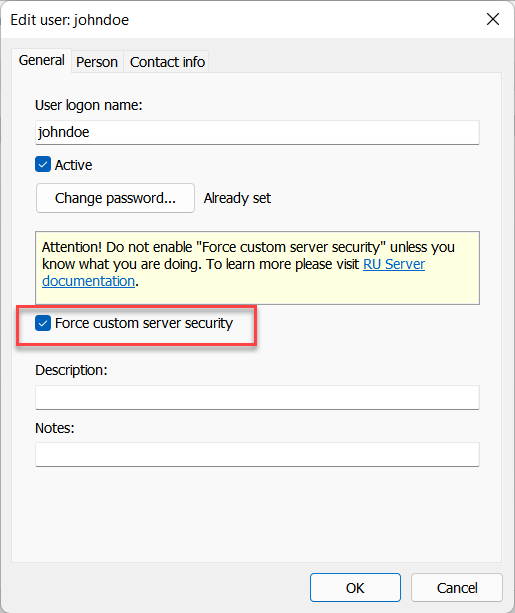
Esta opção pode ser útil se o administrador do sistema quiser que os usuários usem exclusivamente a autenticação 'Segurança de servidor personalizado' quando estiverem logados no RU Server.
Usar Configurador MSI para configuração em lote
Se você precisar implantar o Host em várias máquinas remotas, seria subótimo definir permissões manualmente em cada Host após a instalação. Em vez disso, use o Configurador MSI para pré-configurar seu Host, incluindo o método de autenticação Segurança de Servidor Personalizada.
Definir permissões para grupos em vez de usuários individuais é a melhor estratégia. Use grupos com diferentes conjuntos de permissões e adicione todos como grupos permitidos para autenticação de Segurança de Servidor Personalizada nas configurações do Host. Para mudar as permissões de acesso de um usuário específico, basta mover esse usuário entre os grupos sem alterar as configurações no lado do Host.